实践实验室 1 - 发布者和解决方案
场景
在本实验室中,你将创建发布者和解决方案。
要学习的知识
- 如何在 Microsoft Dataverse 中创建解决方案
- 如何将现有组件添加到解决方案
概要实验室步骤
- 创建发布者
- 创建 解决方案
- 将表、列、视图和表单添加到解决方案
先决条件
- 必须已完成实验室 0:验证实验室环境
详细步骤
练习 1 - 创建发布者和解决方案
在本练习中,你将访问 Power Apps 制作者门户和开发人员环境,并创建新的解决方案。
任务 1.1 – 制作者门户
-
在新选项卡中,导航到 Power Apps 制作者门户 (
https://make.powerapps.com);如果再次出现提示,请使用你的 Microsoft 365 凭据登录。 -
如果系统提示你输入电话号码,请输入
0123456789并选择“提交”**。 -
使用屏幕右上角的环境选择器切换环境。
-
从列表中选择“Dev One”环境**。
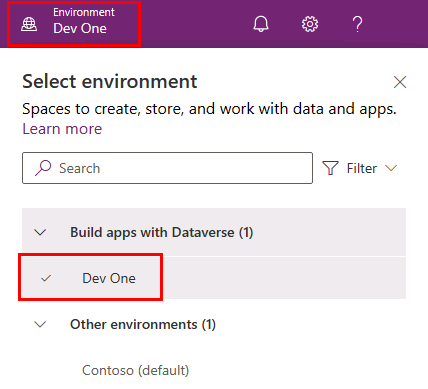
-
从左侧导航窗格中选择“应用”,然后选择“全部”****。 应该会看到列出来几个应用,包括 Dataverse Accelerator App、解决方案健康状况中心和 Power Pages Management。
-
从左侧导航窗格中选择“表”**。 你应会看到“Common Data Model”中的标准表,包括“帐户”和“联系人”。
任务 1.2 – 创建解决方案和发布者
-
在左侧导航窗格中选择解决方案。 你应会看到多个解决方案,包括“默认解决方案”和“通用数据服务默认解决方案”**。
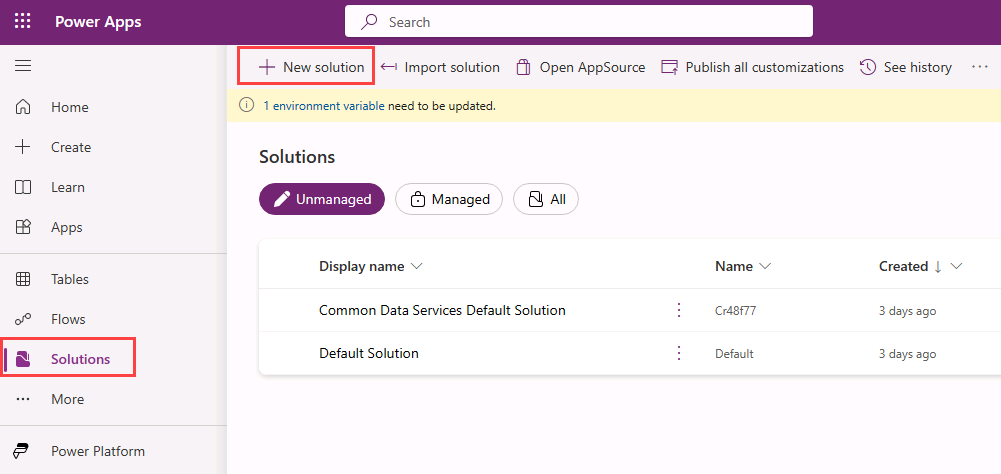
-
选择 + 新建解决方案。
-
在“显示名称”文本框中,输入 **
Property listings** -
验证“名称”是否已自动填充**。
-
在“发布者”下拉列表下方选择“+ 新建发布者”****。
-
在“显示名称”中输入
Contoso Real Estate -
对于“名称”**,请输入
contosorealestate -
对于“前缀”,请输入 **
cre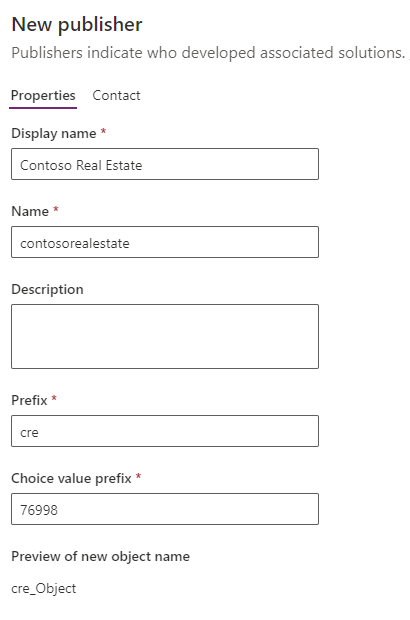
-
选择“保存”。
-
在“发布者”下拉列表中,选择“Contoso Real Estate (contosorealestate)”****。
-
选择创建。
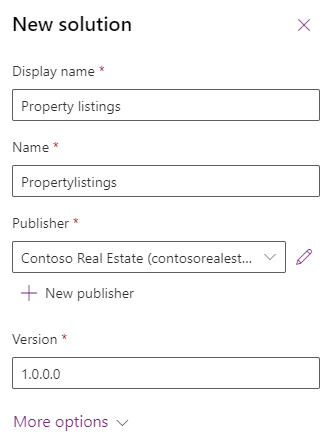
练习 2 - 将组件添加到解决方案
在本练习中,你将向解决方案添加一个现有表。
任务 2.1 – 添加表
-
导航到 Power Apps 制作者门户 (
https://make.powerapps.com) -
确保你位于 Dev One 环境中。
-
选择解决方案。
-
选择上一练习中的物业清单解决方案。
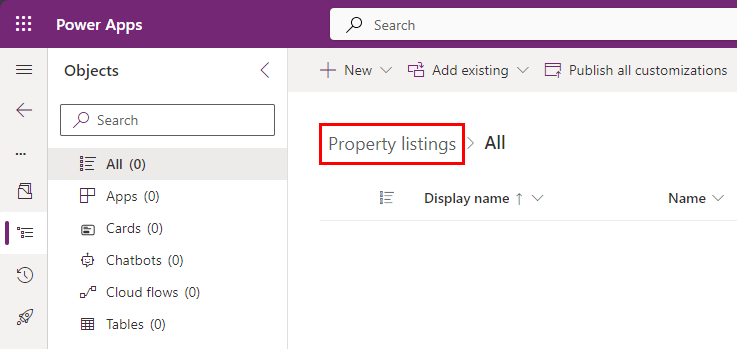
-
选择“添加现有项”,然后选择“表”****。
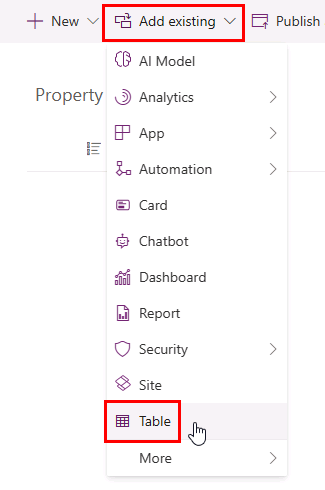
-
选择客户表。
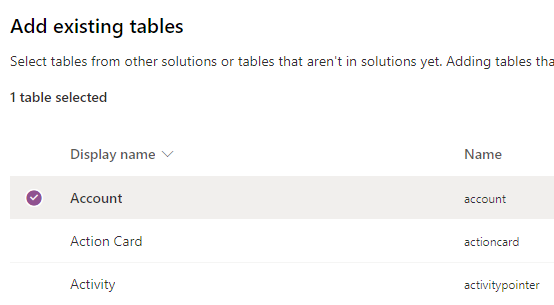
-
选择下一步。
-
在“帐户”表下,选择“选择对象”链接****。
-
在“列”选项卡中,选择“帐号”列****。
-
选择视图选项卡。
-
选择活跃帐户视图。
-
选择窗体选项卡。
-
选择“帐户”表单**。
-
选择 添加 。
注意: 应该为“帐户”表选择 1 个视图、1 个表单和 1 列**。
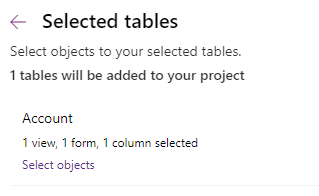
-
选择 添加 。